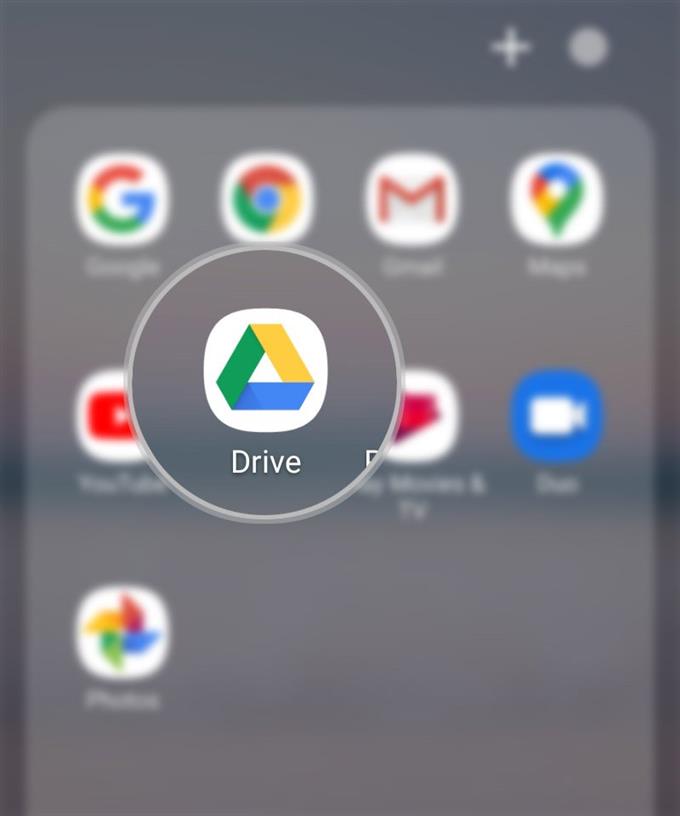אנשים רבים יעדיפו ממשק אפל כשמדובר בשימוש במכשירים ניידים מכיוון שהוא משפר את הראות, במיוחד לאנשים עם בעיות ראייה כמו ראייה נמוכה או רגישות לאור בהירה. במדריך זה, אדריך אותך בהפעלת המצב האפל של גוגל באפליקציית Galaxy S20 Drive. כך תוכלו לשנות את נושא גוגל דרייב ב- Galaxy S20.
בשנה שעברה הרבה אנשים ציפו להפעלת המצב האפל של גוגל עבור אפליקציות ושירותים הקשורים לגוגל, כולל Gmail ו- Drive. וזה התגשם רשמית בחודשים המאוחרים של השנה שעברה. כעת, תכונת מצב האופל של גוגל כבר נגישה למספר מכשירים כולל יחידות הגלקסי שפורסמו לאחרונה. וגם ל- Galaxy S20 יש את זה.
גלול למטה וקרא עוד כדי לגלות כיצד להפעיל את הממשק האפל של גוגל באפליקציית Drive.
שלבים קלים לשנות את נושא גוגל דרייב ב- Galaxy S20
זמן נדרש: 5 דקות
השלבים הבאים ינחו אותך דרך שינוי ערכת הנושא של ברירת המחדל של אפליקציית Drive לממשק אחר. אם ערכת הנושא המוגדרת כברירת מחדל של Google Drive אינה עומדת בפרסום שלך, אל תהסס ליצור את ההקשר הזה כהפניה אישית. אתה יכול להתחיל בכל פעם שאתה מסודר.
- כדי להתחיל, הפעל את תיקיית Google (G-suite) ממסך האפליקציות.
לשם כך, עבור למסך הבית ואז החלק למעלה מלמטה עד שמציג היישומים יוצא.
התיקיה של גוגל כוללת שירותי ואפליקציות של גוגל המותקנים בטלפון.
- אתר והקש על סמל הכונן.
פעולה זו תפתח את אפליקציית Google Drive.

- מהמסך הראשי של אפליקציית Drive, הקש על סמל הניווט / תפריט מהיר.
סמל זה מיוצג על ידי קו אופקי תלת מימדי הממוקם בפינה השמאלית העליונה של המסך ממש לפני חפש בכונן קופסא.
לאחר מכן תאוכלס רשימת אפשרויות תפריט.
- גלול מטה לחלק התחתון של הרשימה ואז הקש על הגדרות.
הבא יופיע תפריט ההגדרות עבור אפליקציית Drive.

- גלול מטה לקטע נושא ואז הקש על בחר נושא.
יוצג תפריט קופץ המכיל רשימה של ערכות נושא זמינות.

- הקש כדי לבחור את הנושא המועדף עליך.
בין האפשרויות הזמינות ניתן למצוא ברירת מחדל של Dark, Light ו- System.
כדי להמשיך במדריך זה, בואו ונלך על נושא האפלה אז הקש על כהה מהבחירה.
הנושא של אפליקציית Drive יעבור לאחר מכן לממשק אפל שמסובב עם כל התפריטים שעוצבו בנושא כראוי.
כלים
- אנדרואיד 10, One UI 2.0 ואילך
חומרים
- Galaxy S20, Galaxy S20 Plus, Galaxy S20 Ultra
אם נושא כהה לא מתאים לטעמך, אתה יכול פשוט לשנות אותו שוב על ידי הקשה על בחר נושא ואז בחר כל הנושאים האחרים הזמינים.
הנושא ישתנה מייד לאחר בחירת נושא.
אפשרות ברירת המחדל של המערכת מאפשרת מצב חשוך רק כאשר אתה מפעיל את מצב האופל לרוחב המערכת.
וזה מכסה את כל מה שבמדריך הזה. אנא המשך להתעדכן במדריך מקיף יותר, טיפים וטריקים שיעזרו לך להפיק את המירב מהסמארטפון החדש של Samsung Galaxy S20..
בדוק גם את שלנו ערוץ יוטיוב לצפייה במדריכי ווידאו חכמים נוספים ומדריכי פתרון בעיות.
קרא גם: כיצד לנקות את מטמון Google Drive ב- Galaxy S20